Zámok aplikácie iPhone
Používatelia iPhone chcú sťahovať aplikácie, keď chcú skryť niektoré zo svojich súkromných súborov. Nedostanú však plnú odmenu. Ak čelíte takejto situácii, môžete svoju aplikáciu zamknúť bez sťahovania akejkoľvek aplikácie.

Softvér obmedzovača času aplikácií vyvinutý vývojármi iPhone na uzamknutie aplikácií zaisťuje, že sa aplikácia neotvorí uzamknutím na čas, ktorý si zvolíte. Po nastavení časového obdobia na uzamknutej obrazovke môžete uzamknutú aplikáciu otvoriť pomocou vami nastaveného hesla.
Vďaka tomuto vyvinutému softvéru môžete výberom konkrétnej aplikácie nastaviť ľubovoľný časový úsek a vykonať proces uzamknutia. Keď počas tohto uzamykania niektorá neznáma osoba otvorí aplikáciu, ktorú ste určili, bude zablokovaná zobrazením obrazovky s heslom. Týmto spôsobom nikto iný okrem vás nebude mať prístup k aplikácii, ktorú ste nastavili, pokiaľ nepozná heslo. Ak existuje nejaká aplikácia, ktorú chcete zamknúť, môžete ju uzamknúť pomocou hesla vykonaním nasledujúcich operácií.
Ako uzamknúť aplikáciu pre iPhone?
Dodržiavaním jednoduchých a jednoduchých krokov môžete uzamknúť ľubovoľnú aplikáciu, ktorú určíte, pomocou hesla.
- Otvorte ponuku Nastavenia> Čas obrazovky a kliknite na „Použiť prístupový kód času obrazovky“ v spodnej časti. Uložte nastavením hesla času pred obrazovkou na obrazovke, ktorá sa otvorí.
- Kliknite na možnosť „Limit aplikácie“ v ponuke času obrazovky. Na obrazovke, ktorá sa otvorí, kliknite na „Pridať limit“ a zadajte heslo, ktoré ste nastavili. V zobrazenom okne napíšte aplikáciu, ktorú chcete uzamknúť, do sekcie vyhľadávania vyššie, vyberte ju a kliknite na pridať. Vyskočí počítadlo a nastaví čas pred vami. Nastavte výstupné počítadlo na 1 minútu. Napríklad, ak aplikáciou, ktorú chcete uzamknúť, sú fotografie, pri zadávaní fotografií sa zobrazí chyba, že časový limit vypršal po 1 minúte. Ak chcete na fotografiách zostať o niečo dlhšie, kliknite na tlačidlo „Požiadať o viac času“ a zadajte heslo. Časový úsek si môžete upraviť podľa toho, ako dlho na fotkách zostanete.
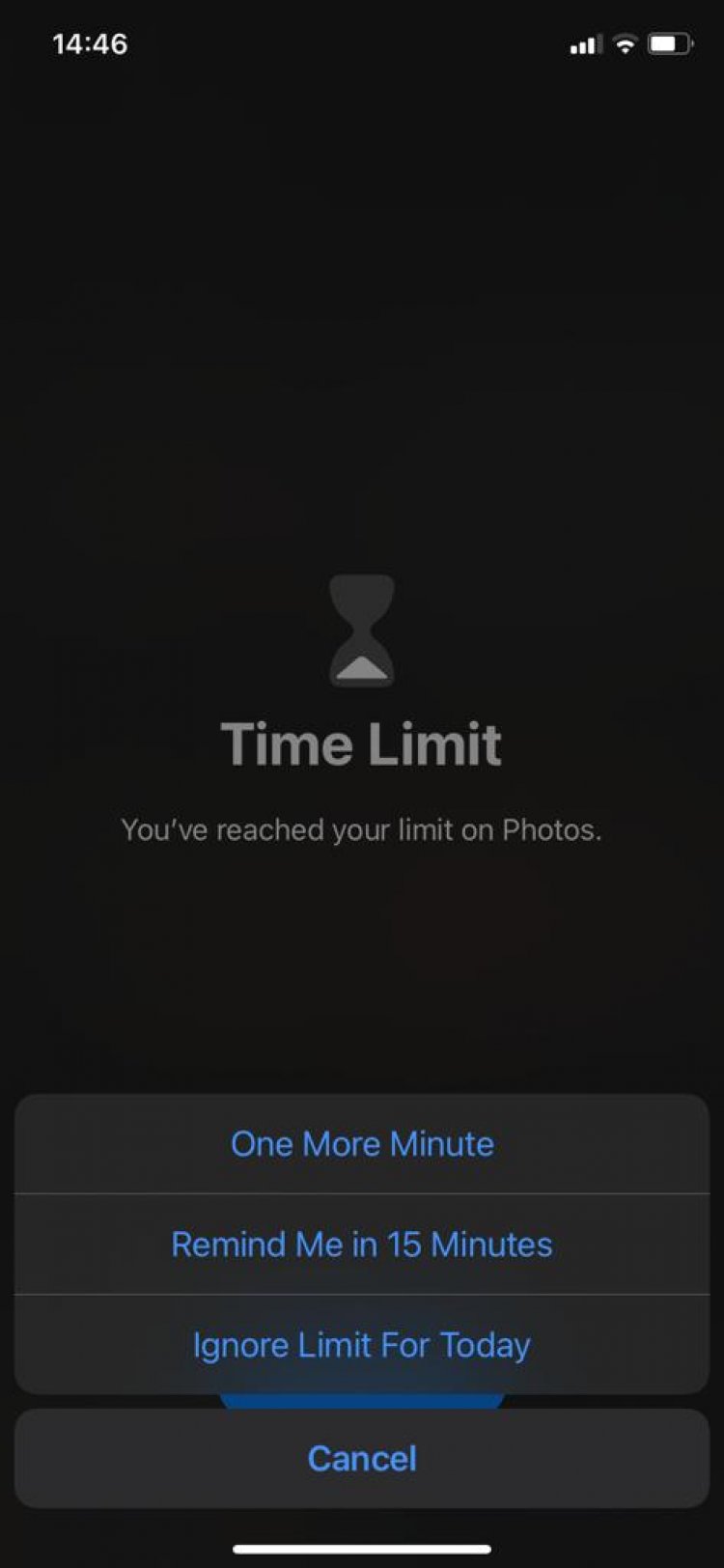
- Môžete si zvoliť trvanie ako na fotografii, ktorú sme nechali vyššie.
Zamkli ste aplikáciu, ale ak sa uzamknutá aplikácia nezamkne;
- Kliknite na Nastavenia > Čas obrazovky > Limit aplikácie > Pridať limit a zadajte svoje heslo. Nastavte čas výberom aplikácie, ktorú chcete uzamknúť. Ak sa aplikácia sama neuzamkne, kliknite na možnosť „Vždy povolené“ pod limitmi aplikácie.
- Ak existuje aplikácia, ktorú chcete uzamknúť v vždy povolenom menu, odstráňte ju a skúste ju uzamknúť.
